Auch viele Jahre nach seiner Markteinführung ist Minecraft mit über 131 Millionen aktiven Spielern (Stand Februar 2021) weiterhin eines der gefragtesten Survival-Spiele weltweit. Regelmäßige Updates versorgen das Spiel mit neuen Features, Verbesserungen und Fehlerkorrekturen.
Um von den neuesten Inhalten zu profitieren, ist es unerlässlich, Minecraft regelmäßig zu aktualisieren. Allerdings stoßen viele Nutzer beim Update von Minecraft unter Windows 10 auf Probleme. Dieser Artikel soll Abhilfe schaffen und Ihnen mit einer Schritt-für-Schritt-Anleitung zur Seite stehen.
Minecraft unter Windows 10 aktualisieren: So geht’s
Die Vorgehensweise hängt davon ab, welche Version von Minecraft Sie installiert haben: die Java Edition oder die Version für Windows 10. In beiden Fällen sind die Aktualisierungsschritte jedoch sehr einfach und sollten keine Schwierigkeiten bereiten.
Das Aktualisieren von Minecraft ist auch auf anderen Plattformen unkompliziert, wie das offizielle Minecraft-Hilfezentrum bestätigt. Ein wesentlicher Unterschied besteht darin, dass die Java Edition Mods unterstützt. Ein Update kann diese Mods beschädigen und eine Neuinstallation erforderlich machen.

Java Edition
Die Minecraft Java Edition führt Updates automatisch durch, sobald Sie den Launcher öffnen und eine Internetverbindung besteht.
Sie können jedoch mit einem einfachen Kniff sicherstellen, dass Sie stets die aktuellste Version nutzen:
Starten Sie den Minecraft Launcher.
Klicken Sie auf das Dropdown-Menü neben dem „Spielen“-Button.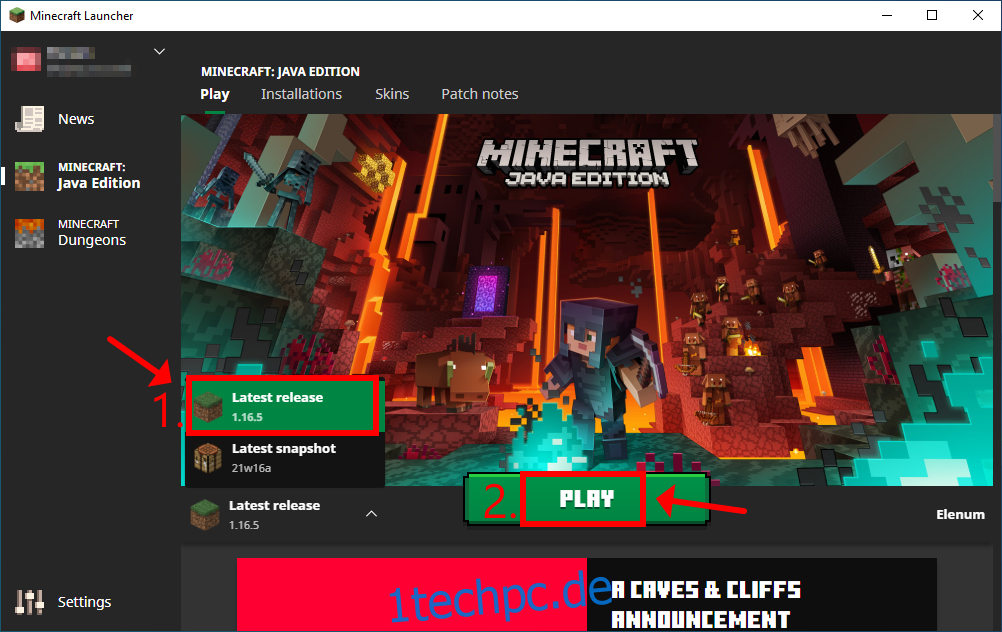
Wählen Sie „Neueste Version“.
Klicken Sie auf „Spielen“.
Es ist ratsam, von den neuesten Snapshot-Versionen Abstand zu nehmen. Obwohl sie möglicherweise einen frühen Zugang zu neuen Features bieten, sind diese Versionen oft instabil und können zu Spielabstürzen führen.
Microsoft Store Version
Die Minecraft-App für Windows 10 sollte sich ebenfalls automatisch aktualisieren, sobald der Microsoft Store eine Internetverbindung herstellt oder wenn Ihr PC sich im Standby-Modus befindet. Sollte dies nicht der Fall sein, können Sie das Update manuell anstoßen:
Drücken Sie die Windows-Taste, suchen Sie nach „Microsoft Store“ und öffnen Sie die App.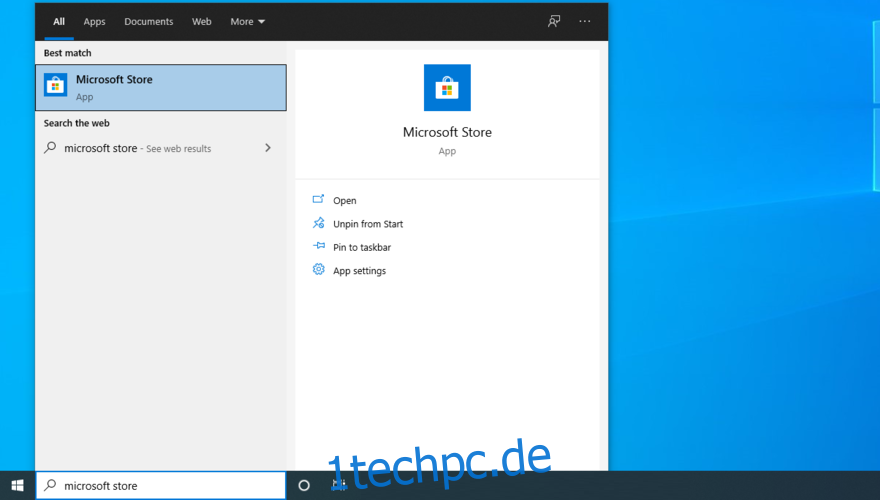
Klicken Sie oben rechts auf die Schaltfläche „Mehr“ (drei Punkte).
Gehen Sie zu „Downloads und Updates“.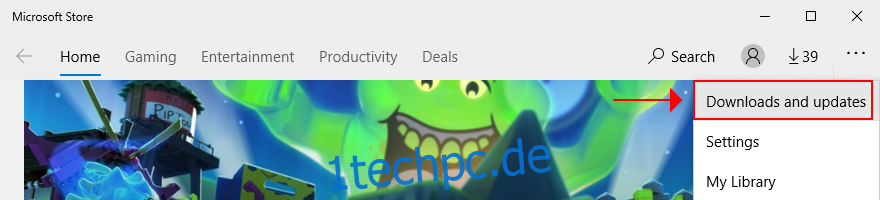
Suchen Sie unter „Verfügbare Updates“ nach der Minecraft-App und klicken Sie auf den Download-Button daneben.
Alternativ können Sie auf „Updates abrufen“ klicken, um alle Ihre Microsoft Store-Apps zu aktualisieren.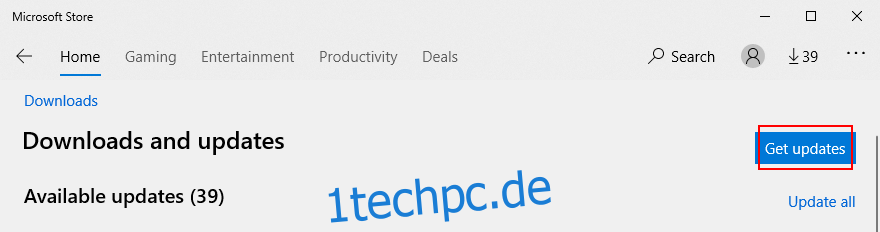
Behebung von Update-Problemen bei Minecraft unter Windows 10
Sollte die Minecraft-App sich nicht aktualisieren, gibt es verschiedene Lösungsansätze, die Sie selbst ausprobieren können, bevor Sie professionelle Hilfe in Anspruch nehmen. Hier sind einige Maßnahmen:
1. Windows Update ausführen
Es ist wichtig, Windows 10 auf dem neuesten Stand zu halten, um die aktuellsten Verbesserungen, Hotfixes und Sicherheitspatches zu erhalten. Zudem kann der Microsoft Store nicht richtig funktionieren, wenn Windows veraltet ist. So führen Sie Windows Update aus:
Klicken Sie auf die Schaltfläche „Start“, geben Sie „Nach Updates suchen“ ein und drücken Sie die Eingabetaste.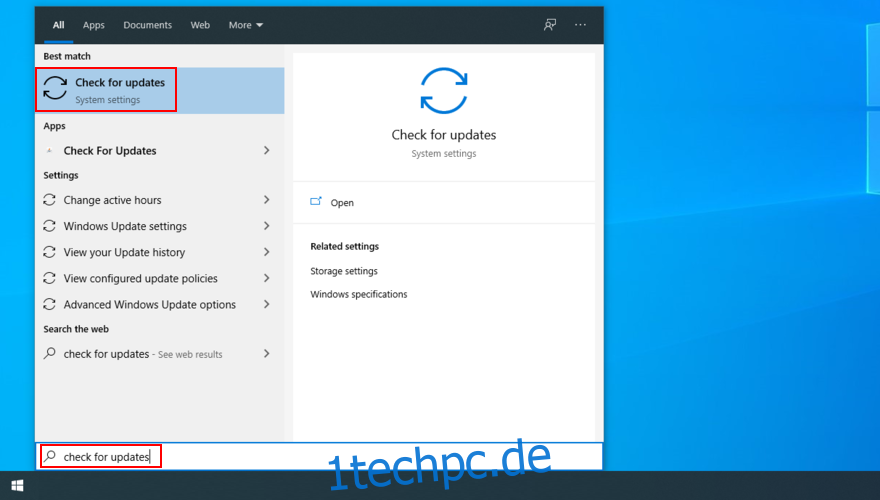
Windows sollte automatisch nach Updates suchen. Falls nicht, klicken Sie auf die Schaltfläche „Nach Updates suchen“.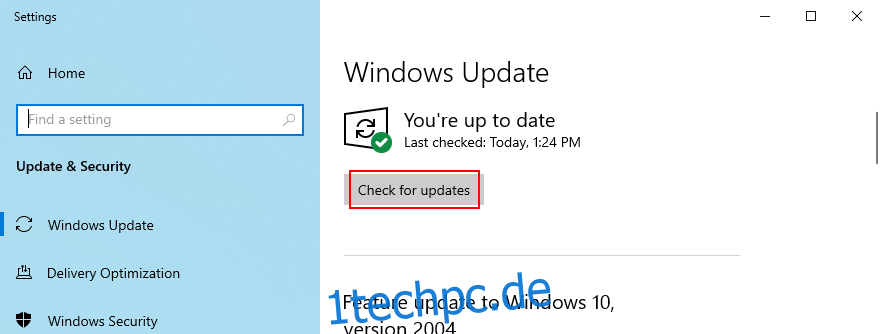
Wenn Updates gefunden werden, klicken Sie auf die Schaltfläche „Herunterladen“.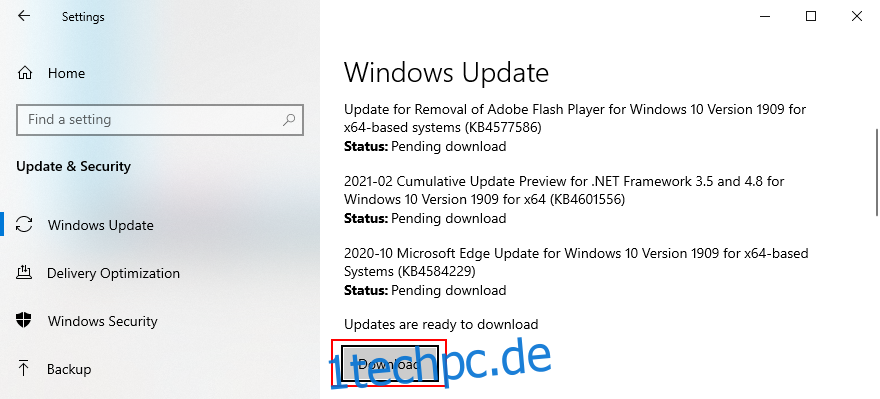
Versuchen Sie anschließend, Minecraft zu aktualisieren.
2. Problembehandlung für Windows Store-Apps verwenden
Windows 10 bietet eine integrierte Problembehandlung für Microsoft Store-Apps. Diese behebt häufige Fehler, die das Ausführen oder Aktualisieren von Apps verhindern. Es ist also auf jeden Fall einen Versuch wert, da die Problembehandlung Korrekturen automatisch anwendet. So verwenden Sie sie:
Klicken Sie mit der rechten Maustaste auf die Schaltfläche „Start“ und wählen Sie „Einstellungen“.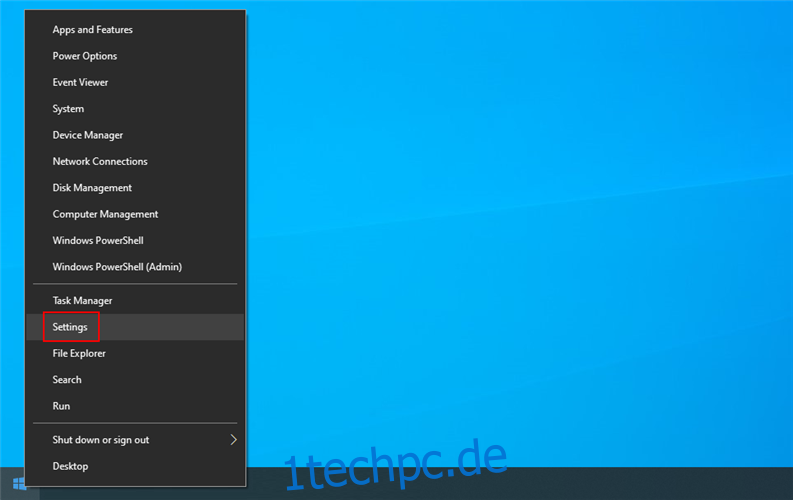
Klicken Sie auf „Update & Sicherheit“.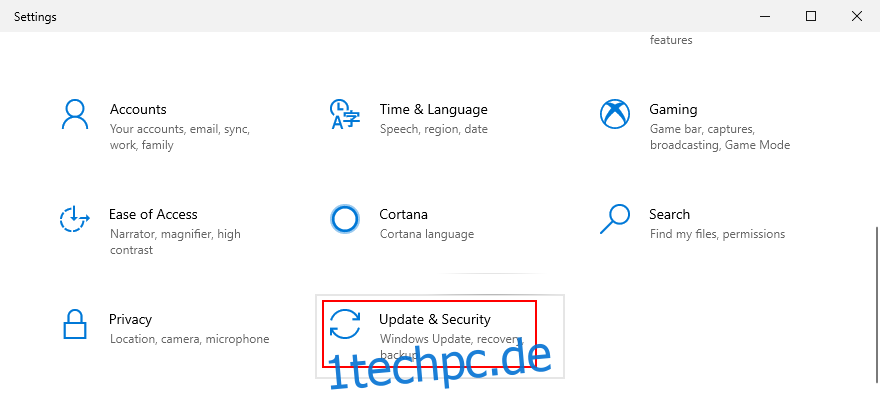
Wählen Sie „Problembehandlung“ und klicken Sie auf „Weitere Problembehandlungen“.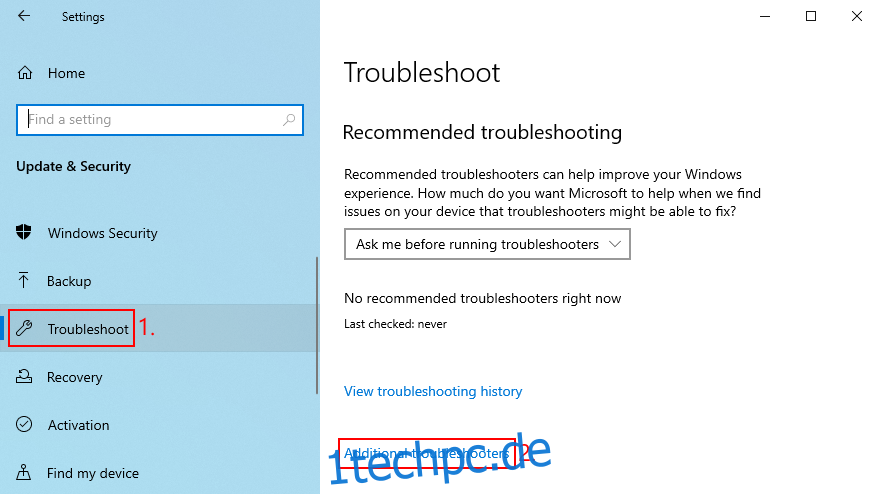
Wählen Sie „Windows Store-Apps“ und klicken Sie auf „Problembehandlung ausführen“.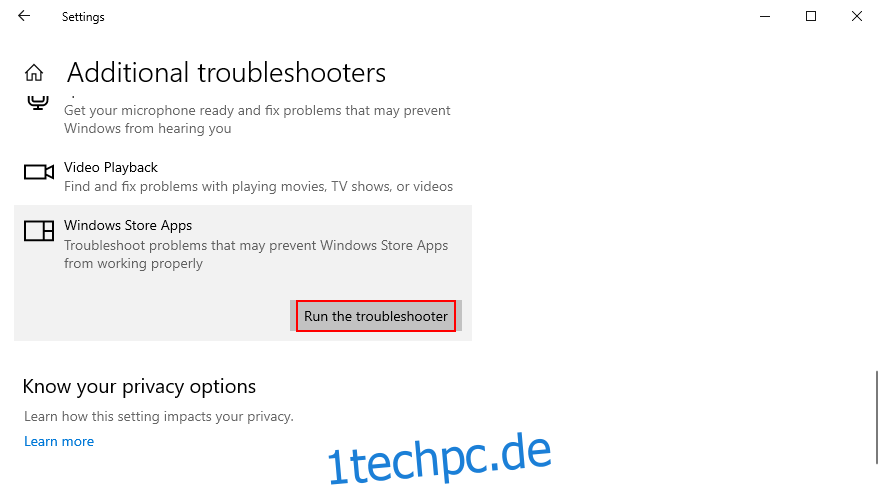
3. Windows Update-Problembehandlung nutzen
Ähnlich wie bei der vorherigen Lösung steht eine Problembehandlung für häufige Fehler zur Verfügung, die Windows Update beeinträchtigen können. Da Windows Update direkt mit dem Microsoft Store verknüpft ist, kann die Behebung von Problemen hier sicherstellen, dass Sie Minecraft für Windows 10 aktualisieren können. So gehen Sie vor:
Klicken Sie mit der rechten Maustaste auf die Schaltfläche „Start“ und wählen Sie „Einstellungen“.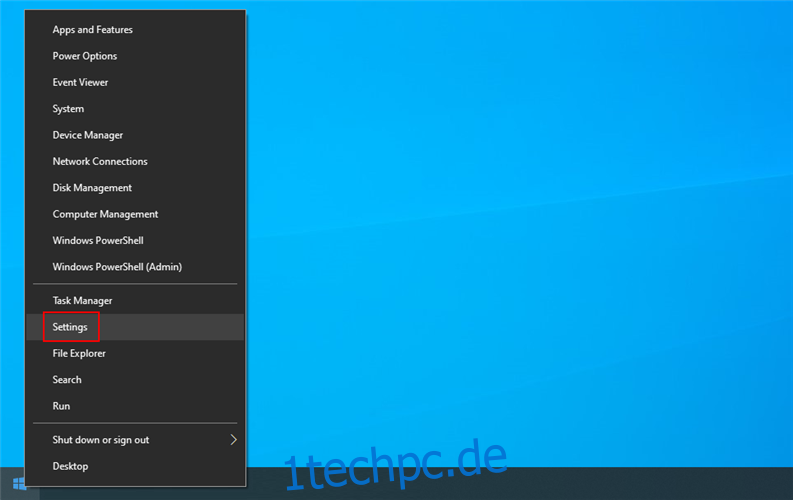
Gehen Sie zu „Update & Sicherheit“.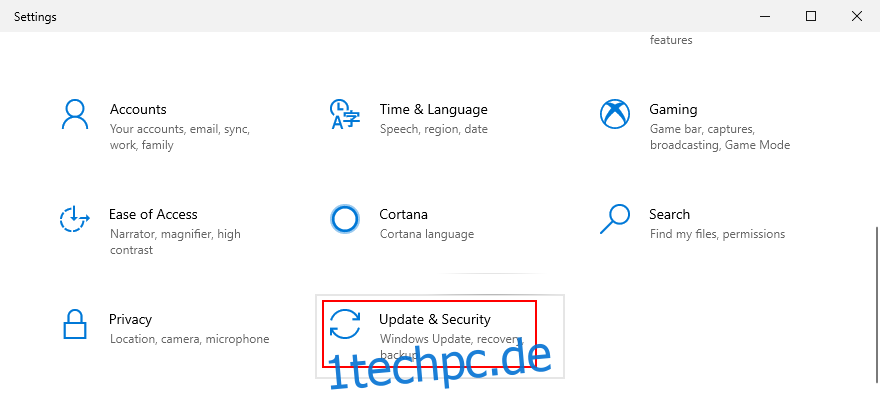
Klicken Sie links auf „Problembehandlung“.
Klicken Sie auf „Weitere Fehlerbehebungen“.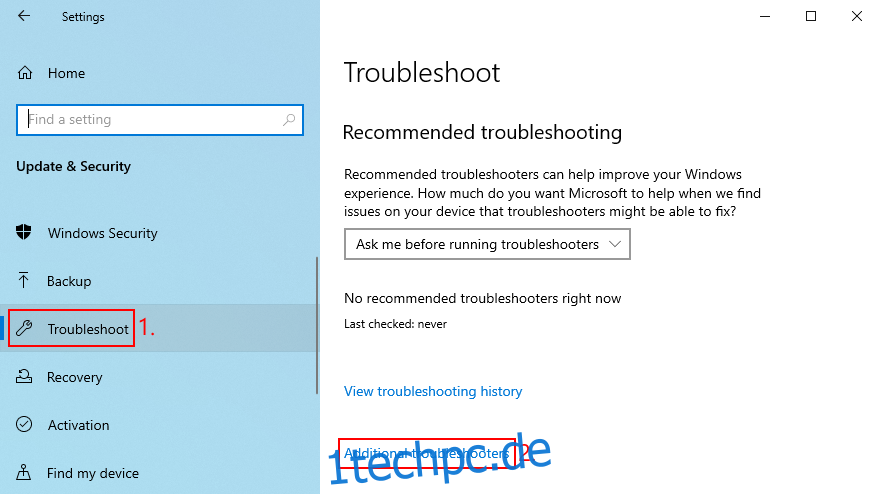
Wählen Sie „Windows Update“ und klicken Sie auf „Problembehandlung ausführen“.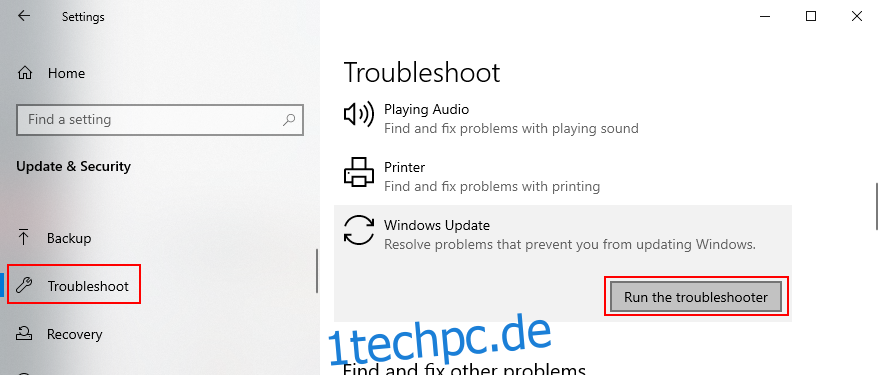
4. Windows Update-Dienst neu starten
Windows Update benötigt einen speziellen Dienst, der stets im Hintergrund laufen muss. Andernfalls können Computerprobleme auftreten und Microsoft Store-Apps wie Minecraft möglicherweise nicht aktualisiert werden. So starten Sie den Dienst neu:
Drücken Sie die Windows-Taste, suchen Sie nach „Dienste“ und öffnen Sie die App.
Suchen und wählen Sie „Windows Update“ aus.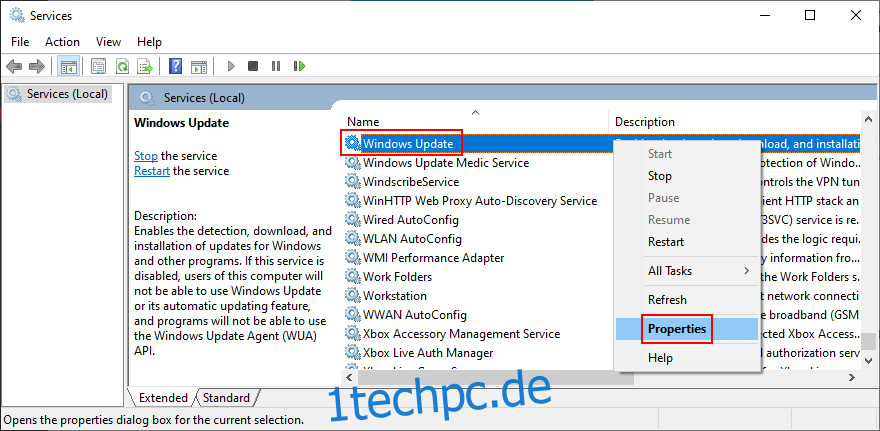
Klicken Sie mit der rechten Maustaste auf den Eintrag und wählen Sie „Eigenschaften“.
Bleiben Sie auf der Registerkarte „Allgemein“.
Stellen Sie den Starttyp auf „Automatisch (Verzögerter Start)“.
Wenn der Dienststatus „Beendet“ lautet, klicken Sie auf die Schaltfläche „Start“.
Klicken Sie auf „Übernehmen“ und beenden Sie.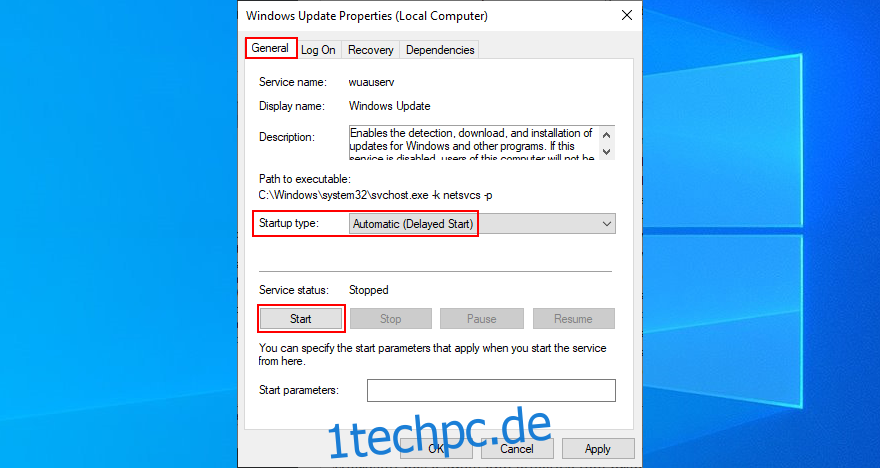
Suchen Sie nach dem „Microsoft Store-Installationsdienst“ und klicken Sie mit der rechten Maustaste darauf.
Klicken Sie auf „Stopp“, warten Sie einige Sekunden und klicken Sie dann auf „Start“.
Versuchen Sie nun, Minecraft zu aktualisieren.
5. Minecraft-App zurücksetzen
Eine gute Methode zur Behebung von Minecraft-Problemen ist das Zurücksetzen der Windows 10-App. So funktioniert es:
Klicken Sie auf die Schaltfläche „Start“, suchen Sie nach der Minecraft-App und wählen Sie „App-Einstellungen“.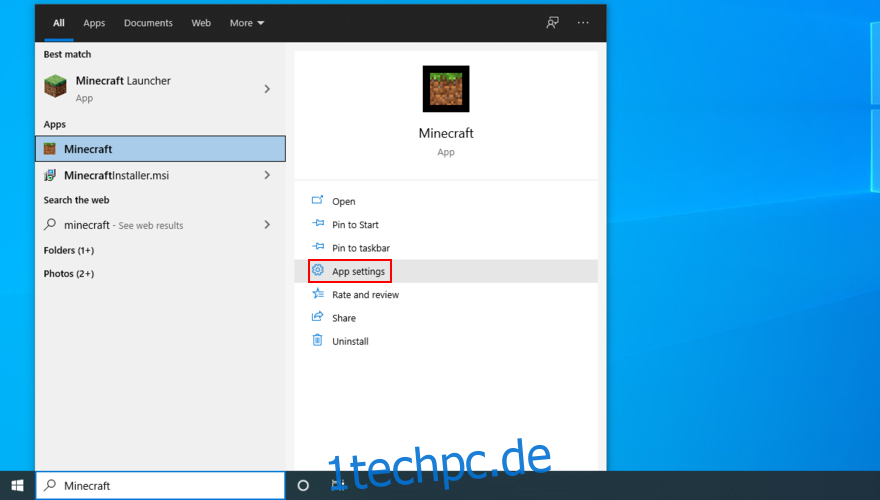
Scrollen Sie nach unten und klicken Sie auf die Schaltfläche „Zurücksetzen“.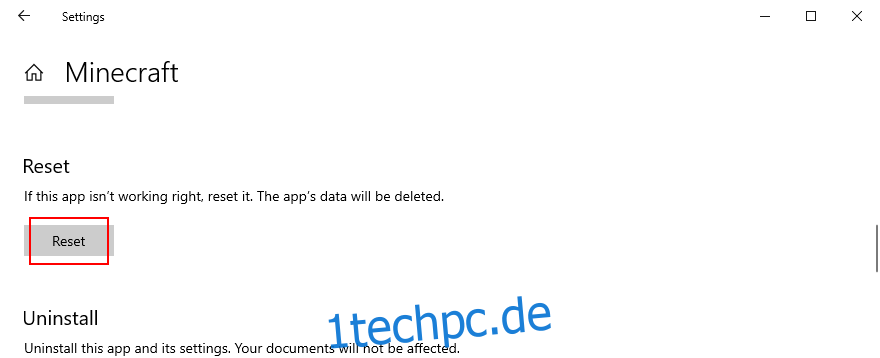
Klicken Sie erneut zur Bestätigung.
Versuchen Sie jetzt, Minecraft zu aktualisieren.
6. Minecraft-App neu installieren
Sollte das Zurücksetzen nicht helfen, ist eine Neuinstallation von Minecraft für Windows 10 eine gute Option. Dazu müssen Sie die App zunächst deinstallieren und anschließend aus dem Microsoft Store neu installieren. So geht’s:
Drücken Sie die Windows-Taste, geben Sie „Minecraft“ ein und klicken Sie auf „App-Einstellungen“.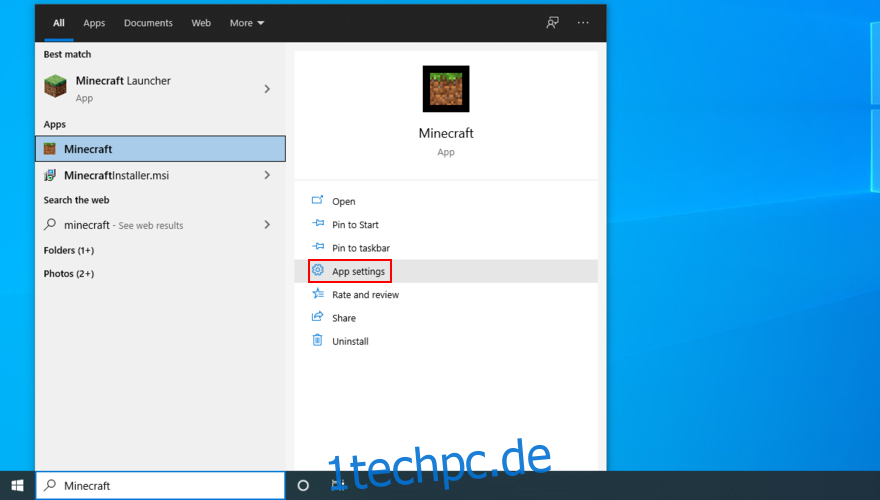
Scrollen Sie zum unteren Bildschirmrand.
Klicken Sie auf „Deinstallieren“ und erneut zur Bestätigung.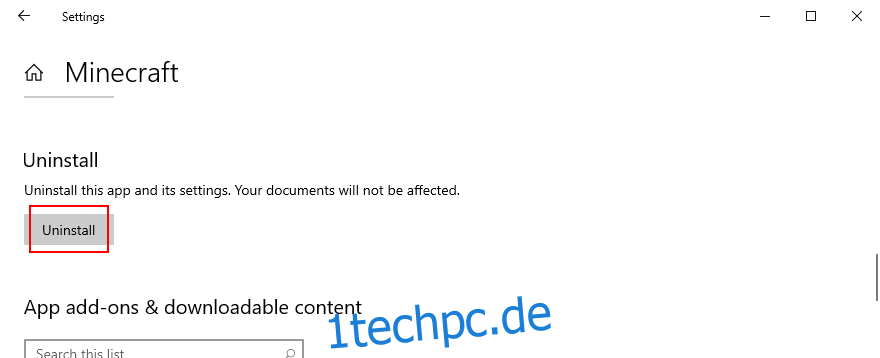
Starten Sie den Microsoft Store.
Suchen Sie nach „Minecraft“ und klicken Sie auf „Installieren“. Die aktuellste Version wird automatisch installiert.
7. Minecraft Java Edition neu installieren
Die Minecraft Java Edition lässt sich auf herkömmliche Weise neu installieren: Entfernen Sie sie aus der Liste der installierten Programme und laden Sie das Tool anschließend neu herunter und installieren Sie es. Eine Neuinstallation von Java ist nicht erforderlich.
Klicken Sie mit der rechten Maustaste auf die Schaltfläche „Start“ und wählen Sie „Apps und Features“.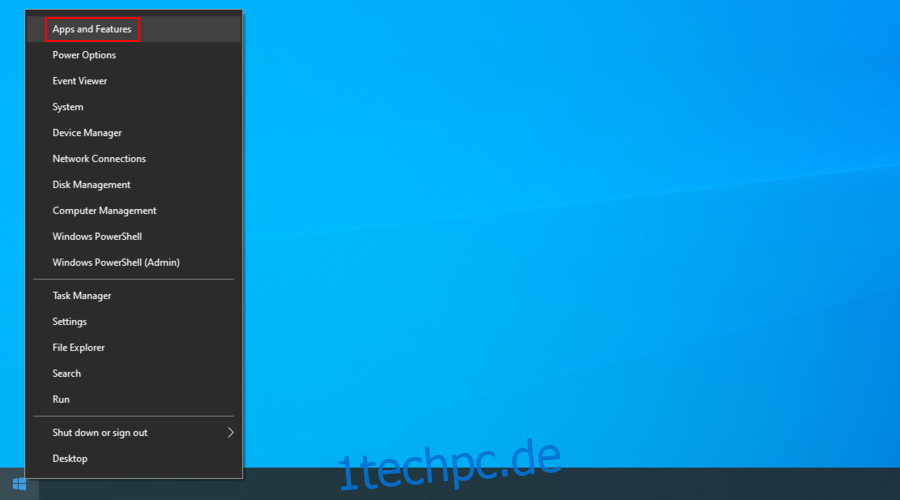
Suchen und wählen Sie den „Minecraft Launcher“.
Klicken Sie auf „Deinstallieren“ und erneut zur Bestätigung.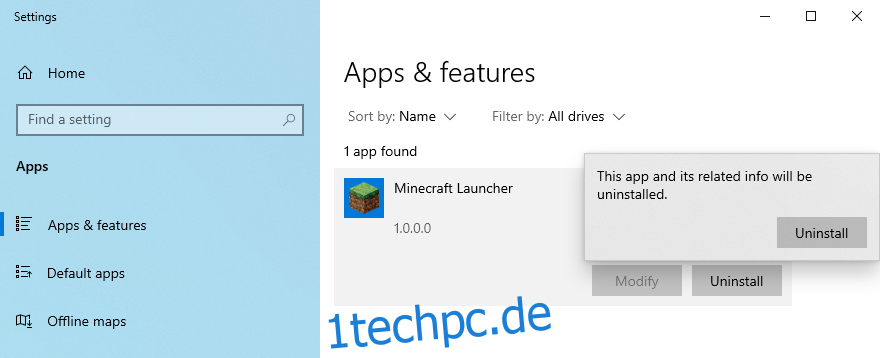
Folgen Sie den Anweisungen zur Deinstallation.
Laden Sie die Minecraft Java Edition herunter.
Installieren Sie das Spiel auf Ihrem PC. Sie erhalten automatisch die neueste Version.
Zusammenfassung
Zusammenfassend lässt sich sagen, dass das Aktualisieren von Minecraft unter Windows 10 unkompliziert ist, unabhängig davon, ob Sie die Java- oder die Microsoft Store-Version verwenden. Sollten Sie auf Schwierigkeiten beim Aktualisieren stoßen, können Sie Windows 10 aktualisieren, die Problembehandlung für Windows Store-Apps verwenden, die Windows Update-Problembehandlung ausführen, den Windows Update-Dienst neu starten oder die Minecraft-App zurücksetzen oder neu installieren.
Sind Sie beim Aktualisieren von Minecraft auf Fehler gestoßen? Teilen Sie es uns im Kommentarbereich mit.